Come ripristinare iPhone senza aggiornare
Chi ha un iPhone lo sa bene: aggiornare iOS alla versione più recente è sempre la soluzione migliore, solo così si possono sfruttare appieno le potenzialità del sistema operativo Apple e si possono dormire sonni relativamente tranquilli circa il suo livello di sicurezza. Tuttavia esistono dei casi in cui potrebbe essere necessario ripristinare iPhone senza aggiornare.
Mi riferisco a quei casi in cui, ad esempio, si utilizza un modello di iPhone non più tanto recente e non lo si vuole appesantire con una versione di iOS troppo recente. Oppure a quei casi in cui si utilizza un iPhone jailbroken e non si vuole perdere la possibilità di effettuare il jailbreak, ma gli esempi potrebbero essere ancora tanti.
Se anche tu ti trovi in una situazione del genere: vuoi resettare il tuo “melafonino” ma non sai come rifiutare l'aggiornamento di iOS, non ti preoccupare, oggi sono qui per darti una mano. Prenditi cinque minuti di tempo libero e prova a “bypassare” l'aggiornamento di iOS seguendo le istruzioni che sto per darti. Ti assicuro che non è difficile, devi solo metterci un pizzico d'attenzione e in men che non si dica otterrai il risultato sperato. Buon divertimento!
Ripristinare un iPhone senza aggiornare iOS (procedura standard)

Evidentemente non te ne sei mai accorto ma l'iPhone include una funzione che permette di resettare iOS senza aggiornarlo, basta recarsi nelle impostazioni del sistema operativo e selezionare l'apposita voce che si trova nel menu “Generali”. La procedura comporta la cancellazione di tutti i dati presenti sul device, quindi prima di metterla in pratica provvedi ad eseguire un backup dell'iPhone come ti ho spiegato nella mia guida dedicata all'argomento.
Una volta effettuato il backup del tuo “melafonino”, recati nel menu Impostazioni di iOS (l'icona dell'ingranaggio che si trova in home screen), seleziona la voce Generali da quest'ultimo e vai su Ripristina. Dopodiché pigia sulla voce Inizializza contenuto e impostazioni, digita il PIN di sblocco e conferma la tua volontà di resettare l'iPhone facendo “tap” sul pulsante Inizializza iPhone.
Lo smartphone si riavvierà e dopo pochi minuti partirà la procedura di configurazione iniziale di iPhone. Durante tale procedura potrai decidere se impostare il tuo “melafonino” come un nuovo telefono, se ripristinare un backup da iTunes o iCloud o se importare dati da Android (opzione disponibile solo su iOS 9.x). Una volta terminata la configurazione iniziale del dispositivo, recati nel menu Impostazioni > Generali > Info e verifica la versione di iOS installata su quest'ultimo: sarà la stessa che avevi prima del reset. Contento?
Se ti servono maggiori indicazioni su come ripristinare un backup dell'iPhone in seguito a un reset del dispositivo, da' un'occhiata al mio tutorial sull'argomento.
Ripristinare un iPhone jailbroken senza aggiornare iOS
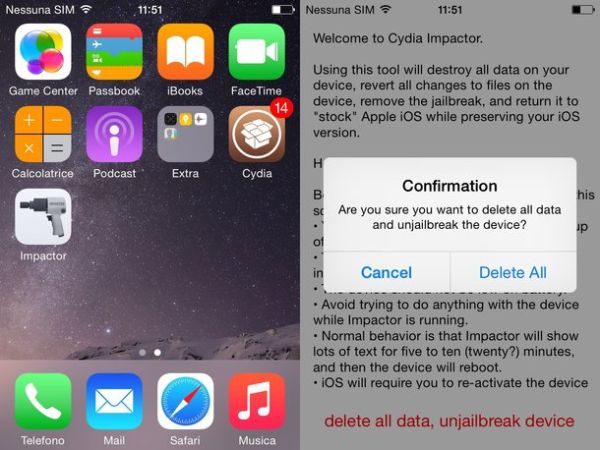
Se vuoi ripristinare iPhone senza aggiornare iOS e utilizzi un dispositivo jailbroken, prova Cydia Impactor. Si tratta di un tweak gratuito che permette di resettare iOS e rimuovere il jailbreak senza aggiornare iOS. Funziona in maniera semplicissima, ma al momento in cui scrivo è compatibile solo con le versioni di iOS dalla 8.1 alla 8.4. A dire il vero ne esiste anche una versione beta compatibile con iOS 9, ma potrebbe essere ancora piuttosto instabile e quindi va usata solo in casi di reale emergenza.
Anche Cydia Impactor, così come la procedura di reset standard di iOS, cancella tutti i dati presenti sul telefono, quindi prima di usarlo provvedi ad eseguire un backup dell'iPhone come ti ho spiegato nella mia guida sull'argomento.
Non appena sei pronto ad entrare in azione, avvia Cydia, seleziona la scheda Cerca che si trova in basso a destra e cerca Cydia Impactor. Pigia dunque sull'icona del tweak nei risultati della ricerca e installa quest'ultimo sul tuo iPhone facendo “tap” prima sul pulsante Modifica collocato in alto a destra e poi sulle voci Installa e Conferma.
Ad operazione completata, seleziona l'icona di Cydia Impactor dalla home screen di iOS, seleziona la voce delete all data, unjailbreak device che si trova in fondo alla schermata che si apre e pigia sul pulsante Delete all per avviare la procedura di ripristino dell'iPhone.
Comparirà una schermata bianca con una barra di avanzamento e la lista di tutti i file che il tweak sta cancellando dal telefono. Tu non muovere un dito finché la procedura non viene portata a termine, ovvero fino a quando l'iPhone non si riavvia. Dovrebbero volerci circa 10 minuti. Se sullo schermo del “melafonino” compare un avviso relativo alla mancanza di spazio sulla memoria, ignoralo, è normale.
Al nuovo avvio dell'iPhone ti verrà proposta la procedura di configurazione iniziale di iOS; procedura mediante la quale potrai scegliere se impostare il tuo “melafonino” come un nuovo telefono, se ripristinare un backup da iTunes o iCloud o se importare dati da Android (opzione disponibile solo su iOS 9.x).
Missione compiuta! Ora hai un iPhone resettato, non più jailbroken ma con la stessa versione di iOS, quindi con la possibilità di ripetere il jailbreak in qualsiasi momento. Fanne buon uso!
